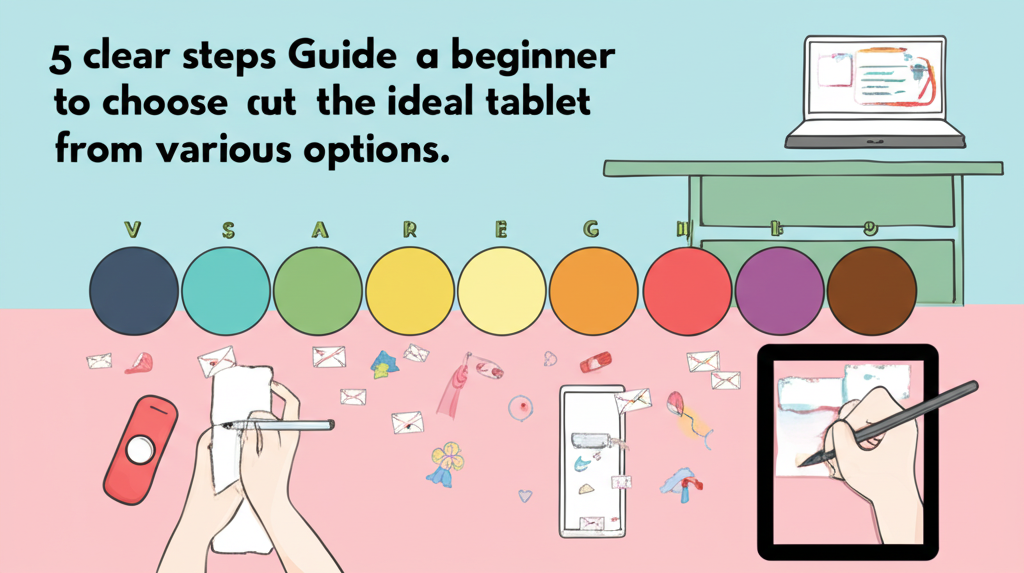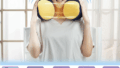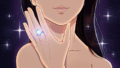タブレット選びで最も重要なのは、ご自身の使い方と予算に合った最適な一台を見つけることです。
この記事では、動画視聴や読書などを楽しみたい初心者の方に向けて、タブレット選びの5つのステップやOS・画面サイズの選び方、おすすめモデル、必要なアクセサリーまで詳しく解説します。

種類が多すぎて、自分に合うものが選べるか心配…

大丈夫です、この記事を読めば、あなたにぴったりのタブレットがきっと見つかりますよ
- タブレットを選ぶための具体的な5つのステップ
- 自分に合ったOSや画面サイズの選び方
- 動画視聴や読書を中心とした使い方に最適なモデル
- タブレットを便利に使うためのアクセサリー
あなたに最適なタブレット選びのゴール設定
タブレット選びで最も重要なのは、ご自身の使い方と予算に合った最適な一台を見つけることです。
選択肢が多いからこそ、明確なゴール設定が後悔しないタブレット選びにつながります。
このセクションでは、動画視聴や読書中心の用途に最適なミドルレンジモデル、スマートフォンとの連携を考えたOS選び、予算5万円から7万円で狙える具体的なモデル、そして高価格帯・低価格帯モデルを避けるべき理由について解説します。
ゴールを定めることで、数多くの製品の中から迷わず、あなたにぴったりのタブレットを選ぶ手助けとなります。
動画視聴や読書中心ならミドルレンジの最適性
動画視聴や電子書籍の閲覧が主な目的なら、高価なハイエンドモデルは必要ありません。
「ミドルレンジ」とは、価格と性能のバランスが取れた中価格帯のモデルを指します。
具体的には、10インチ前後の画面サイズと、フルHD(1920×1080ピクセル)以上の解像度を持つモデルを選ぶことで、映像や文字が鮮明に表示され、快適な視聴・読書体験が得られます。
CPU性能も、Webサイト閲覧やSNS利用なども含めて、普段使いでストレスを感じにくいレベルのものが搭載されています。

高すぎるタブレットは必要ないけど、安すぎるのも不安だな…

動画や読書がメインなら、まさに中間のミドルレンジが狙い目ですよ
結論として、動画視聴や読書を中心とする使い方であれば、ミドルレンジのタブレットを選ぶことが、予算内で最も満足度の高い選択と言えます。
スマートフォン連携を考慮したOS選定
タブレットの使い勝手を大きく左右するのが「OS(オペレーティングシステム)」です。
OSは、タブレットの基本的な操作感や、利用できるアプリの種類を決める重要な要素です。
特に、現在お使いのスマートフォンとの連携を考えると、OS選びはさらに重要になります。
使い慣れたスマートフォンと同じOS(基本ソフト)のタブレットを選ぶことで、データの共有やアプリの操作に戸惑うことが少なく、スムーズにタブレットを使い始められます。
| OS | 主なスマートフォン | 連携のメリット |
|---|---|---|
| iPadOS | iPhone | 写真・連絡先の同期、アプリ購入履歴の共有、AirDropでの簡単ファイル転送 |
| Android | Androidスマホ | Googleアカウントでのデータ同期、Google Playのアプリ共有、メーカー独自の連携機能 |

スマホと違うOSだと使いにくいかな?

同じOSだと写真やデータの共有が簡単で、操作も覚えやすいですよ
結論として、現在お使いのスマートフォンがiPhoneならiPadOS、AndroidスマートフォンならAndroid OSのタブレットを選ぶと、機器間の連携がスムーズになり、タブレットの利便性が高まります。
予算5万円から7万円で狙える具体的なモデル群
予算5万円から7万円は、タブレット選びにおける「ミドルレンジ」の中心的な価格帯であり、性能、機能、価格のバランスが取れたコストパフォーマンスに優れたモデルが豊富に存在します。
この価格帯であれば、動画視聴や読書、Webサイトの閲覧といった主な用途はもちろん、少しした作業やゲームもこなせる十分な性能を持つタブレットを見つけることが可能です。
具体的には、AndroidタブレットではSamsung、Lenovo、Xiaomiなどの人気メーカーから多くの選択肢があり、iPadOSならAppleの標準モデル(iPad)が視野に入ります。
| OS | モデル例 (2024年時点参考) | 特徴例 | 価格帯目安 |
|---|---|---|---|
| Android | Samsung Galaxy Tab S9 FE | Sペン付属、防水防塵対応 | 6万円台~ |
| Android | Lenovo Tab P11 (Gen 2) | 11.5インチ高解像度ディスプレイ、4スピーカー搭載 | 4万円台~ |
| Android | Xiaomi Pad 6 | 高リフレッシュレート対応ディスプレイ、比較的高性能なCPU | 4万円台後半~ |
| iPadOS | iPad (第10世代) | シンプルで使いやすい操作性、豊富な高品質アプリ | 6万円台後半~ |

この予算だと、どんなタブレットが買えるんだろう?

選択肢は豊富です!人気のAndroidタブレットやiPadの標準モデルが狙えますよ
結論として、予算5万円から7万円は、あなたの用途に合った十分な性能と魅力的な機能を備えたタブレットを見つけるのに最適な価格帯と言えます。
高価格帯・低価格帯モデルを避ける理由
タブレットを選ぶ際、ご自身の使い方に合わない価格帯のモデルを選んでしまうと、後悔につながる可能性があります。
例えば、7万円を超えるような高価格帯モデルは、高性能なCPUや大容量メモリ、高機能なペン対応など、プロのクリエイターやヘビーゲーマー向けの機能が充実しています。
しかし、動画視聴や読書がメインの場合、これらの高性能スペックはオーバースペックとなり、使わない機能のために高い費用を支払うことになります。
一方で、3万円未満などの低価格帯モデルは、価格は魅力的ですが、動作が遅く感じられたり、画面の解像度が低くて映像や文字が見づらかったりと、基本的な使い心地で不満を感じる可能性があります。
| 価格帯 | メリット例 | デメリット例 (動画・読書中心の場合) |
|---|---|---|
| 高価格帯 | 高性能、多機能 | オーバースペック、予算超過 |
| 低価格帯 | 安価 | 動作の遅さ、画面品質の低さ、機能制限によるストレスの可能性 |

高い方がいいのかな?それとも安くても十分?

用途に合わないと、高くても安くても満足できないことがあります
結論として、動画視聴や読書を中心とした使い方で、予算が5万円から7万円の場合、高価格帯・低価格帯モデルは避け、性能と価格のバランスが良いミドルレンジモデルを選ぶことが最も賢明な選択です。
後悔しないためのタブレット選び5つのステップ
- ステップ1:タブレットで実現したい用途の明確化
- ステップ1:無理のない予算範囲の設定
- ステップ2:主要OS(基本ソフト)の選択基準
- ステップ3:携帯性と視認性のバランスを考えた画面サイズ
- ステップ3:ディスプレイ品質(解像度・明るさ)の確認点
- ステップ4:快適さを左右するCPUとメモリ(RAM)
- ステップ4:必要なストレージ容量(ROM)目安と拡張可否
- ステップ4:バッテリー持続時間と充電の手軽さ
- ステップ4:Wi-Fiモデル・セルラーモデルの判断基準
タブレット選びで後悔しないためには、購入前に明確な基準を持つことが重要です。
ここでは、タブレットを選ぶ上で重要な5つのステップを具体的に解説していきます。
順番に確認していくことで、あなたにぴったりの一台がきっと見つかります。
これらのステップを参考に、あなただけのタブレット選びを進めていきましょう。
ステップ1:タブレットで実現したい用途の明確化
「タブレットで何をするか」を具体的にイメージすることが、最適な選択への最初の重要なステップです。
主な使い方をはっきりさせることで、必要な性能や機能が見えてきます。
例えば、動画視聴や電子書籍が中心なら画面の綺麗さが重要ですが、ゲームをするなら処理能力も考慮する必要があります。

タブレットで具体的に何ができるんだろう?

動画視聴、読書、ネットサーフィンはもちろん、簡単な資料作成やオンライン会議、イラスト制作など、思った以上に多様な使い方ができますよ
| 用途例 | 重視したいポイント例 |
|---|---|
| 動画視聴・電子書籍 | 画面サイズ、解像度、バッテリー |
| Webサイト閲覧・SNS | 画面サイズ、基本的な処理速度 |
| 仕事・学習(資料作成) | 画面サイズ、キーボード対応 |
| イラスト・デザイン | 画面性能、ペン対応、処理能力 |
| ゲーム | 処理能力(CPU/GPU)、メモリ |
複数の用途がある場合は、一番スペックを要求する使い方に合わせて選ぶと、後で「できなかった」と後悔する可能性を減らせます。
ステップ1:無理のない予算範囲の設定
次に、タブレット購入にかけられる予算の上限を決めましょう。
タブレットの価格は3万円未満の低価格帯から、7万円以上の高価格帯まで幅広いです。
動画視聴や読書がメインであれば、性能と価格のバランスが良い3万円から7万円の中価格帯が狙い目となります。
| 価格帯 | 主な特徴例 |
|---|---|
| 3万円未満 | 基本的な機能、動画視聴・読書向け、Fireタブレットなど |
| 3万円~7万円 | バランスの取れた性能、幅広い用途、AndroidやiPad標準 |
| 7万円以上 | 高性能、クリエイティブ・ビジネス用途、iPad Air/Proなど |

予算内で一番いいものを選びたいけど、何を優先すればいい?

予算が決まっていれば、その範囲内で「画面の綺麗さ」「処理速度」「ペン対応」など、ご自身の使い方で一番譲れないポイントを優先して選ぶと満足度が高まります
あらかじめ予算を決めておくことで、選択肢を絞り込みやすくなり、無理のない範囲で最適な一台を見つけられます。
ステップ2:主要OS(基本ソフト)の選択基準
タブレットの使い勝手を大きく左右するのがOS(オペレーティングシステム)です。
主にiPadOS、Android、Windows、Fire OS、Chrome OSがあります。
それぞれ操作感や使えるアプリ、他の機器との連携性が異なります。
例えば、iPhoneユーザーならiPadOS、AndroidスマホユーザーならAndroidを選ぶと、データの連携などがスムーズで使いやすい傾向があります。
| OS | 主な特徴 | おすすめユーザー例 |
|---|---|---|
| iPadOS | 直感的、高品質アプリ豊富、Apple製品と連携しやすい | iPhone/Macユーザー、初心者、アプリ重視 |
| Android | 豊富な機種、カスタマイズ性高い、Googleサービス連携 | Androidスマホユーザー、選択肢・価格重視、カスタマイズ好き |
| Windows | PCソフトが使える、Office互換性高い | 仕事でPCソフト利用、ノートPC代わり |
| Fire OS | 低価格、Amazonサービス特化 | Amazonサービス多用者、低予算、動画・読書中心 |
| Chrome OS | Web利用中心、シンプル、Androidアプリ利用可 | Web利用メイン、教育用途、シンプルさ重視 |

スマホと違うOSのタブレットって使いにくい?

使い慣れたOSの方が最初は戸惑わないかもしれませんが、タブレット専用に設計されたOSも多く、すぐに慣れることが多いですよ。連携機能を重視するなら同じOSが便利です
どのOSが自分に合っているか、じっくり比較検討することが大切です。
ステップ3:携帯性と視認性のバランスを考えた画面サイズ
画面サイズは、持ち運びやすさ(携帯性)と見やすさ(視認性)のトレードオフで決まります。
一般的に7~8インチは携帯性に優れ、12インチ以上は作業領域が広く見やすいですが、持ち運びには向きません。
動画視聴やWeb閲覧がメインなら、バランスの良い9~11インチが最も人気があり、選択肢も豊富です。
| 画面サイズ | 主な特徴 | メリット | デメリット |
|---|---|---|---|
| 7~8インチ | 軽量コンパクト | 携帯性抜群、片手で持てる(機種による) | 画面が小さい、情報量少ない |
| 9~11インチ | バランス型、最も一般的 | 携帯性と視認性の両立、幅広い用途 | 中途半端と感じる場合も |
| 12インチ以上 | 大型、ノートPCに近い | 大画面で迫力、作業しやすい | 重い、持ち運びに不便、高価な傾向 |

どれくらいの大きさが一番使いやすいの?

動画視聴や読書がメインなら、10インチ前後のモデルが、コンテンツを十分楽しめて、持ち運びもそこまで苦にならないのでおすすめですよ
どこで、どのように使いたいかを具体的にイメージして、最適な画面サイズを選びましょう。
ステップ3:ディスプレイ品質(解像度・明るさ)の確認点
画面の大きさだけでなく、ディスプレイの品質も快適なタブレット体験には欠かせません。
特に解像度(画面のきめ細かさ)は重要で、数値が高いほど文字や映像がシャープに見えます。
10インチクラスならフルHD(1920×1080ピクセル)以上の解像度を目安にしましょう。
また、輝度(明るさ)が高いと、屋外など明るい場所でも画面が見やすくなります。
| 確認項目 | 意味 | チェックポイント例 |
|---|---|---|
| 解像度 | 画面の精細さ(ピクセル数) | 高いほど鮮明、フルHD以上がおすすめ |
| 輝度 | 画面の明るさ | 高いほど屋外で見やすい |
| 表示方式 | 液晶(IPSなど)、有機EL | 色の鮮やかさ、視野角の広さに関わる |
| リフレッシュレート | 画面の滑らかさ(Hz) | 高いほどスクロールや動画が滑らか(60Hzが標準) |

安いタブレットだと画面が汚いのかな?

価格が低いモデルは解像度や輝度が抑えられている場合がありますが、最近は手頃な価格でもフルHD解像度を持つ機種が増えています。スペック表で確認しましょう
特に動画や電子書籍を多く利用するなら、ディスプレイ品質にはこだわりたいポイントです。
ステップ4:快適さを左右するCPUとメモリ(RAM)
タブレットのCPU(プロセッサ)は「頭脳」、メモリ(RAM)は「作業スペース」に例えられ、アプリの起動速度や複数作業の快適さを決定します。
CPUは新しい世代のものやコア数が多いほど高性能な傾向があり、メモリは容量が大きいほど、多くのアプリを同時に動かしても動作が安定します。
動画視聴やWeb閲覧が中心なら極端な高性能は不要ですが、快適さを求めるならメモリは4GB以上あると安心です。
| スペック | 役割 | 目安(動画視聴・Web閲覧中心) |
|---|---|---|
| CPU | 処理速度、タブレット全体の性能を左右 | ミドルレンジクラスで十分 |
| メモリ | アプリを一時的に開いておく作業スペース | 最低4GB、できれば6GB |

スペックを見てもよくわからないんだけど…

CPU名(Snapdragon、MediaTek、Apple Aシリーズなど)やメモリ容量(GB)を比較すると性能の目安になります。レビュー記事なども参考にすると良いですよ
用途に対して十分なCPUとメモリを選ぶことが、ストレスなくタブレットを使うための鍵となります。
ステップ4:必要なストレージ容量(ROM)目安と拡張可否
ストレージ容量(ROM)は、アプリや写真、動画、ダウンロードしたコンテンツなどを保存しておくための領域です。
OS自体も容量を使うため、最低でも64GBは欲しいところですが、アプリやデータを多く保存するなら128GB以上あると安心感が増します。
AndroidタブレットはmicroSDカードで容量を増やせる機種が多い一方、iPadは購入後の増設ができません。
| ストレージ容量 | 主な用途・保存量の目安 | 注意点 |
|---|---|---|
| 32GB | かなり少ない、システム領域で圧迫される可能性 | おすすめしない |
| 64GB | 基本的なアプリ、少量のデータ、クラウド活用 | 容量不足になりやすい可能性 |
| 128GB | 一般的な用途、アプリやデータをある程度保存 | バランスが良い、多くの人におすすめ |
| 256GB以上 | 大容量ゲーム、大量の写真・動画、編集作業 | データ量が多い人向け、高価になりがち |

後から容量が足りなくなったらどうしよう?

AndroidタブレットならmicroSDカードを追加できる機種が多いですが、iPadの場合はクラウドストレージを利用するか、購入時に余裕を持った容量を選ぶ必要があります
自分の使い方に合わせて必要な容量を見極め、特にiPadを選ぶ際は慎重に容量を選択しましょう。
ステップ4:バッテリー持続時間と充電の手軽さ
外出先で使うことが多い場合、バッテリーの持続時間は非常に重要です。
どれくらい持つかは使い方によりますが、Webサイト閲覧や動画視聴で最低でも8時間程度持つモデルを選ぶと、一日の外出でも安心です。
メーカー公称のバッテリー駆動時間や、バッテリー容量(mAh)も参考にしましょう。
充電ポートがUSB Type-Cだと、他の機器と充電器を共用しやすく便利です。

充電がすぐ切れるのは困るな…

カタログスペックだけでなく、実際のユーザーレビューで使用時間を確認するのもおすすめです。USB PD対応だと急速充電できて便利ですよ
| 確認項目 | チェックポイント例 |
|---|---|
| バッテリー持続時間 | 公称値(例:動画再生最大10時間など)、レビューを確認 |
| バッテリー容量 | mAh(ミリアンペア時)で表示、大きいほど持つ傾向 |
| 充電ポート | USB Type-Cが主流で便利 |
| 急速充電対応 | USB Power Delivery(PD)などに対応しているか確認 |
バッテリー性能と充電のしやすさも、タブレット選びで見逃せないポイントです。
ステップ4:Wi-Fiモデル・セルラーモデルの判断基準
タブレットのインターネット接続方法には、主にWi-Fiモデルとセルラーモデルの2種類があります。
Wi-Fiモデルは自宅やカフェなどのWi-Fi環境下で接続するタイプで、価格が安いです。
セルラーモデル(Wi-Fi + Cellular)はSIMカードを入れてスマホのように単体でモバイルデータ通信ができ、どこでもネット接続が可能ですが、本体価格が高く、月々の通信料も必要になります。
| モデルタイプ | 接続方法 | メリット | デメリット |
|---|---|---|---|
| Wi-Fiモデル | Wi-Fiネットワークのみ | 本体価格が安い | Wi-Fi環境がないとネット接続不可 |
| セルラーモデル | Wi-Fi + モバイルデータ通信(SIM) | どこでもネット接続可能 | 本体価格が高い、別途通信契約・料金が必要 |

外でも使いたいけど、どっちがいい?

主に使うのがWi-Fiのある場所ならWi-Fiモデルで十分です。外出先ではスマホのテザリング機能を使えば接続できます。常に単体で接続したい場合にセルラーモデルを検討しましょう
自分の利用シーンを考えて、どちらのモデルが適しているか判断しましょう。
多くの場合、Wi-Fiモデルとスマホのテザリングで十分対応可能です。
主要OSの特徴とあなたに合う選択肢
- iPadOS:直感操作と高品質アプリの魅力
- Android:豊富な機種と高いカスタマイズ性
- Windows:パソコン環境の再現性とOffice互換性
- Fire OS:Amazonサービス特化と圧倒的な低価格
- Chrome OS:Web利用主体のシンプルさとセキュリティ
タブレットを選ぶ上で、OS(オペレーティングシステム)の選択は長期的な使い心地を左右する非常に重要な要素です。
OSはタブレットの基本的な操作感や利用できるアプリ、他の機器との連携を決める心臓部と言えます。
ここでは、iPadOS、Android、Windows、Fire OS、Chrome OSという主要なOSの特徴を解説し、あなたに最適な選択肢を見つけるお手伝いをします。
それぞれのOSが持つ強みと弱みを理解し、ご自身の使い方や重視するポイントに合ったものを選びましょう。
| OS | 開発元 | 主な特徴 | 強み | 弱み |
|---|---|---|---|---|
| iPadOS | Apple | iPad専用、直感的UI、高品質アプリ | 使いやすさ、アプリの質・量、Apple連携、パフォーマンス、セキュリティ | 高価格、カスタマイズ性低い、ストレージ拡張不可、メーカー選択肢なし |
| Android | 多様なメーカー採用、カスタマイズ性 | 豊富な機種・価格帯、カスタマイズ性、Google連携、ストレージ拡張可 | アプリ最適化課題、断片化可能性、セキュリティ懸念、メーカー依存 | |
| Windows | Microsoft | PC環境再現、デスクトップソフト互換 | PCソフト互換性、Office利用、ビジネス・生産性、PCライク操作 | モバイルアプリ少、タッチ操作最適化課題、比較的高価、やや重い |
| Fire OS | Amazon | Amazonサービス特化、低価格 | 非常に安価、Amazon連携、シンプル操作、キッズモード | アプリストア制限、性能控えめ、Amazonコンテンツ消費中心 |
| Chrome OS | Web利用主体、シンプル、安全 | シンプル、セキュリティ、Androidアプリ利用可、安価な機種、Webアプリ動作 | タブレット製品少、オフライン機能制限、性能はハードウェア依存 |
OS選びは、単にスペックを比較するだけでなく、あなたのITライフスタイル全体を考慮して決定することが、後悔しないための鍵となります。
iPadOS:直感操作と高品質アプリの魅力
iPadOSとは、AppleがiPadシリーズのために開発した専用のオペレーティングシステムのことです。
最大の魅力は、誰にでも分かりやすいシンプルな操作感と、App Storeで提供される質の高い豊富なアプリにあります。
特にiPhoneやMacBookをお使いであれば、AirDropでのファイル共有やiCloudでのデータ同期など、Apple製品同士のシームレスな連携機能は大きなメリットになります。
- 主な特徴
- 洗練された直感的なユーザーインターフェース
- タブレットに最適化された高品質なアプリが多数
- iPhoneやMacとのスムーズな連携(Appleエコシステム)
- 高いパフォーマンスと安定性
- App Storeによる厳格なアプリ審査とセキュリティ

iPhoneユーザーだけど、やっぱりiPadの方が良いのかな?

連携がとてもスムーズで、高品質な専用アプリも多いので、快適に使えますよ
iPadOSは、タブレット初心者の方や、複雑な設定なしに安心して使いたい方、クリエイティブなアプリを利用したい方にとって、非常に魅力的な選択肢です。
Android:豊富な機種と高いカスタマイズ性
Androidは、Googleが開発したOSで、Samsung、Lenovo、Xiaomiなど多くのメーカーがタブレットに採用しています。
これにより、デザインや機能、価格帯の選択肢が非常に広いのが最大の特徴です。
低価格な入門モデルから高性能なハイエンドモデルまで、予算や好みに合わせて最適な一台を選べます。
ウィジェットの配置変更やホームアプリの導入など、自分好みにカスタマイズできる自由度の高さも魅力です。
- 主な特徴
- メーカー・機種の選択肢が非常に豊富
- 低価格から高価格まで幅広い価格帯
- ホーム画面などのカスタマイズ自由度が高い
- Googleサービス(Gmail、Google Drive等)との親和性
- microSDカードによるストレージ拡張に対応する機種が多い

種類が多すぎて、自分に合うものを選べるか心配…

たくさんの選択肢の中から、予算や好みにぴったり合う一台を見つけやすいのがAndroidの良さですよ
Androidは、スマートフォンのOSとしても広く普及しているため、既にAndroidスマートフォンをお使いの方には馴染みやすいでしょう。
多様な選択肢の中から自分だけの一台を見つけたい方や、コストパフォーマンスを重視する方におすすめです。
Windows:パソコン環境の再現性とOffice互換性
Windowsは、Microsoftが提供する、普段パソコンで使い慣れているOSをタブレットでも利用できる点が特徴です。
最大のメリットは、WordやExcel、PowerPointといったMicrosoft Officeソフトをパソコン版とほぼ同じ感覚で使用できることです。
キーボードやマウスを接続すれば、ノートパソコンに近い作業環境を構築でき、ビジネス文書の作成や編集、学業でのレポート作成などに高い生産性を発揮します。
- 主な特徴
- パソコン用Windowsソフトウェアが利用可能
- Microsoft Officeとの高い互換性
- キーボード・マウス接続でノートパソコンのように利用可能
- Windows PCユーザーには馴染み深い操作感
- Microsoft Surface Proシリーズなどが代表的

仕事の書類を少し編集したりもしたいんだけど…

パソコンでお使いのOfficeソフトがそのまま動くので、ビジネス用途にも便利ですよ
特定のWindowsソフトウェアを使いたい方や、タブレットをノートパソコンのサブ機、あるいは代替として活用したいビジネスパーソンや学生の方に適しています。
Fire OS:Amazonサービス特化と圧倒的な低価格
Fire OSは、AmazonがAndroidをベースに開発したOSで、同社のFireタブレットシリーズに搭載されています。
最大の特徴は、非常に手頃な価格設定と、Kindle(電子書籍)やPrime Video(動画配信)といったAmazonの各種サービスを快適に利用できる点にあります。
難しい設定は少なく、シンプルな操作感も魅力です。
- 主な特徴
- 他のOSのタブレットと比較して圧倒的に低価格
- Prime Video, Kindle, Amazon Musicなどとの連携がスムーズ
- シンプルで簡単な操作
- ペアレンタルコントロールが充実したキッズモデルも用意
- 利用できるアプリはAmazonアプリストア経由が基本

とにかく安く、家で動画や電子書籍を楽しみたい!

Amazonのサービスをよく利用されるなら、驚くほどの低価格で手に入るFireタブレットは有力な選択肢になります
主にAmazonのコンテンツ消費を目的とする方や、タブレットに高い性能を求めず、とにかくコストを抑えたい方、あるいは子供向けのタブレットを探しているご家庭に最適なOSです。
Chrome OS:Web利用主体のシンプルさとセキュリティ
Chrome OSは、Googleが開発したOSで、主にWebブラウザ「Google Chrome」を介したインターネット利用を主体としています。
シンプルな操作性と、比較的高いセキュリティレベルが特徴です。
近年ではGoogle Playストアに対応し、多くのAndroidアプリも利用できるようになり、活用の幅が広がりました。
ノートパソコン型のChromebookが主流ですが、タブレット型の製品も登場しています。
- 主な特徴
- シンプルで軽快な動作
- セキュリティ更新が自動で行われるなど安全性が考慮されている
- Google Playストア経由でAndroidアプリが利用可能
- Webベースのアプリケーション利用に最適化
- 比較的安価なモデルが多い

ほとんどネットを見るくらいだけど、大丈夫かな?

インターネット中心の使い方であれば、シンプルで動作も軽快なChrome OSは良い選択肢ですよ
主にWebサイト閲覧やメール、ドキュメント作成などのWebサービスを利用する方、複雑な機能を求めずシンプルさと安全性を重視する方、教育用途での利用を考えている方などに向いています。
用途別おすすめモデルと必須アクセサリー
- 動画・読書・ネット中心向けモデル例(Android)
- シンプル操作重視向けモデル例(iPadOS)
- 仕事・学習での活用におすすめのモデル例
- クリエイティブ用途に適した高性能モデル例
- タブレット保護に必須なケースとフィルムの選び方
- 長文入力を効率化するキーボードの選択肢
- 手書きメモやイラスト制作用スタイラスペンの互換性確認
- あなたの理想を実現する最終チェックポイント
タブレット選びでは、あなたの主な使い方に合ったモデルを選ぶことが最も重要です。
ここでは、動画視聴や読書といった一般的な使い方から、仕事やクリエイティブな活動まで、それぞれの用途に合わせた具体的なモデル例と、タブレット体験をより豊かにする必須アクセサリーを紹介します。
動画・読書・ネット中心、シンプル操作重視、仕事・学習、クリエイティブ用途といったニーズに応じた選択肢を見ていきましょう。
また、ケースやフィルム、キーボード、スタイラスペンといったアクセサリーの選び方も解説します。
これらの情報を参考に、あなたの使い方にぴったりのタブレットと周辺アイテムを見つけてください。
動画・読書・ネット中心向けモデル例(Android)
動画視聴や電子書籍、Webサイトの閲覧がメインなら、バランスの取れた性能と手頃な価格が魅力のAndroidタブレットがおすすめです。
特に画面サイズが10インチ前後で、解像度がフルHD(1920×1080ピクセル)以上あると、映像や文字がくっきりと表示され、快適な視聴体験が得られます。
メモリは4GB~6GB、ストレージは64GB以上(できれば128GB)を目安にすると良いでしょう。
| モデル例 | 画面サイズ(約) | 解像度 | メモリ/ストレージ例 | 価格帯(目安) | 特徴 |
|---|---|---|---|---|---|
| Samsung Galaxy Tab S9 FE | 10.9インチ | 2304 x 1440 | 6GB/128GB | 6万円台~ | 防水防塵対応、Sペン付属 |
| Lenovo Tab P11 (Gen 2) | 11.5インチ | 2000 x 1200 | 4GB/128GB | 4万円台~ | 4スピーカー搭載、比較的安価 |
| Xiaomi Pad 6 | 11インチ | 2880 x 1800 | 6GB/128GB | 4万円台後半~ | 高リフレッシュレート(144Hz)、高性能チップ搭載 |

この価格帯でも十分楽しめる?

はい、動画視聴や読書、Web閲覧なら、これらのモデルで十分快適に楽しめますよ
これらのモデルは、5万円から7万円の予算内でも十分検討できる、コストパフォーマンスに優れた選択肢です。
microSDカードでストレージを拡張できる機種が多いのもAndroidタブレットの利点です。
シンプル操作重視向けモデル例(iPadOS)
タブレット操作に慣れていない方や、直感的で簡単な使い心地を求める方には、iPadOSを搭載したiPadが適しています。
特にiPhoneをお使いの場合、iCloudでのデータ同期やAirDropでのファイル共有がスムーズに行えるため、連携のしやすさも大きなメリットになります。
App Storeには高品質でタブレットに最適化されたアプリが多く、安心して利用できます。
| モデル例 | 画面サイズ(約) | 解像度 | メモリ/ストレージ例 | 価格帯(目安) | 特徴 |
|---|---|---|---|---|---|
| iPad (第10世代) | 10.9インチ | 2360 x 1640 | 非公開/64GB | 6万円台後半~ | シンプルな操作性、豊富なアプリ、高い完成度 |

Androidとどっちが良いか迷う…

操作の簡単さやアプリの質を重視するならiPad、機種の選択肢やカスタマイズ性を求めるならAndroidがおすすめです
iPad(第10世代)は、動画視聴や読書、Web閲覧といった一般的な用途には十分な性能を持っています。
ただし、ストレージ容量は64GBからとなり、Androidタブレットのように後からmicroSDカードで増設はできない点に注意が必要です。
仕事・学習での活用におすすめのモデル例
タブレットを仕事や学習に活用したい場合、画面サイズが10インチ以上で、キーボード接続に対応したモデルを選ぶと作業効率が向上します。
特にMicrosoft Office(Word, Excel, PowerPoint)を頻繁に利用する場合は、Windowsタブレットが最適です。
パソコンと同じソフトウェアをそのまま使える利便性は大きな魅力です。
高性能なAndroidタブレットやiPadも、キーボードや対応アプリを使えば十分に活用できます。
| OS | モデル例 | 特徴 |
|---|---|---|
| Windows | Microsoft Surface Pro 9 | PCソフト互換性、高性能、キーボード接続でノートPCライクに使用可能 |
| Android | Samsung Galaxy Tab S9 Ultra / S9 FE | 大画面モデルあり、Sペン付属で手書きメモにも対応、DexモードでPC風操作も可能 |
| iPadOS | iPad Air (M2) / iPad Pro (M4) + Magic Keyboard | 高性能、高品質なノートアプリやOffice系アプリ、Apple Pencil対応、キーボード操作も快適 |

ノートパソコンの代わりになる?

完全に代替するのは難しい場合もありますが、書類作成やWeb会議など多くの作業はタブレットでも十分こなせますよ
仕事や学習用途では、マルチタスク性能も重要になります。
そのため、CPU性能が高く、メモリ容量が8GB以上あるモデルを選ぶと、複数のアプリを同時に動かしても快適に作業を進められます。
クリエイティブ用途に適した高性能モデル例
イラスト制作、写真・動画編集といったクリエイティブな作業には、高性能なCPU/GPU、大容量メモリ(8GB以上推奨)、高精細で色再現性に優れたディスプレイが求められます。
また、筆圧検知に対応した高精度なスタイラスペンへの対応も必須条件と言えます。
| OS | モデル例 | スタイラスペン例 | 特徴 |
|---|---|---|---|
| iPadOS | iPad Pro (M4) / iPad Air (M2) | Apple Pencil Pro | 非常に高性能なMシリーズチップ、高品質なディスプレイ、Procreateなど優れたアプリが豊富 |
| Android | Samsung Galaxy Tab S9 Ultra | S Pen | 高性能チップ、大型有機ELディスプレイ、Sペン付属、Clip Studio Paintなども利用可能 |

どのペンが良いの?

タブレット本体との互換性が最も重要です。Apple Pencil Proは対応する最新iPadでしか使えません
クリエイティブ用途では、扱うファイルサイズも大きくなりがちです。
そのため、ストレージ容量も256GB以上の大容量モデルを検討することをおすすめします。
色再現性の正確さが求められる場合は、ディスプレイの仕様(P3色域カバー率など)も確認しましょう。
タブレット保護に必須なケースとフィルムの選び方
タブレットを安心して使うためには、本体を衝撃や傷から守るケースと保護フィルムが不可欠です。
特に持ち運んで使う機会が多い場合は、落下対策として耐衝撃性の高いケースを選ぶと良いでしょう。
多くのケースには、動画視聴やタイピングに便利なスタンド機能が付いています。
素材もシリコン、TPU(熱可塑性ポリウレタン)、レザー調など様々なので、デザインや手触りの好みで選べます。
保護フィルムには、主に以下の種類があります。
| フィルム種類 | 特徴 |
|---|---|
| 光沢(グレア)タイプ | 画面がクリアで見やすい、透明度が高い |
| 反射防止(マット)タイプ | 光の映り込みを抑える、指紋が付きにくい、さらさらした指滑り |
| ペーパーライクフィルム | まるで紙に書いているような書き心地を再現、スタイラスペン使用時に最適 |
| ブルーライトカット | 目への負担を軽減するとされる |

フィルムは貼った方が良い?

はい、画面を傷や汚れから守るために貼ることを強くおすすめします
フィルムを選ぶ際は、画質を重視するなら光沢タイプ、屋外での使用が多いなら反射防止タイプ、スタイラスペンを多用するならペーパーライクフィルムなど、ご自身の使い方に合わせて選ぶのがポイントです。
長文入力を効率化するキーボードの選択肢
タブレットでメール作成やレポート作成など、長文を入力する機会が多いなら、外付けキーボードがあると格段に作業が捗ります。
タブレット用キーボードには、主にBluetoothで無線接続するタイプと、タブレット本体の専用端子(Smart Connectorなど)で接続するタイプがあります。
キーボードの選択肢には、以下のようなものがあります。
- キーボード単体: Bluetooth接続のコンパクトなキーボード。持ち運びやすく、様々なタブレットで利用可能。
- キーボード一体型ケース: タブレットケースとキーボードが一体になったタイプ。保護性能と入力性能を両立。
- トラックパッド付きキーボード: マウスカーソル操作も可能なトラックパッドが付いたタイプ。ノートパソコンに近い操作感を実現(例: Apple Magic Keyboard)。

キーボードはあった方が便利?

長文入力が多いなら断然便利です。タブレットがノートパソコンのように使えますよ
キーボードを選ぶ際は、キーの打ちやすさ(打鍵感)、配列(日本語配列か英語配列か)、サイズ、重さ、そしてタブレットとの接続方法や互換性を確認しましょう。
特に専用端子で接続するタイプは、対応モデルが限られるため注意が必要です。
手書きメモやイラスト制作用スタイラスペンの互換性確認
スタイラスペンを使えば、タブレットで紙のノートのように手書きメモを取ったり、PDF書類に直接書き込んだり、本格的なイラストを描いたりすることが可能になります。
主要なタブレットメーカーは、純正のスタイラスペンを用意しています(例: Apple Pencil, Samsung S Pen)。
スタイラスペンを選ぶ上で最も重要なのは、使用するタブレットモデルとの互換性です。
例えば、Apple Pencilには複数の世代があり、それぞれ対応するiPadモデルが異なります。
最新のApple Pencil Proは、現時点ではiPad Pro(M4)とiPad Air(M2)でしか使用できません。
同様に、SamsungのS Penも、対応するGalaxyタブレットのモデルを確認する必要があります。

ペンはどれでも使えるわけじゃないの?

はい、残念ながら使えません。必ずお使いのタブレットに対応したペンを選んでください
互換性のないペンを購入してしまうと、全く反応しないか、一部機能しか使えない可能性があります。
購入前には、必ずタブレットメーカーの公式サイトなどで、対応するスタイラスペンの情報を確認しましょう。
サードパーティ製のスタイラスペンもありますが、筆圧検知レベルや充電方法、機能面で純正品と異なる場合があるため、仕様をよく確認することが大切です。
あなたの理想を実現する最終チェックポイント
ここまで、用途別のおすすめモデルや必須アクセサリーについて解説してきました。
最後に、あなたの理想のタブレット選びを成功させるための最終チェックポイントを確認しましょう。
- 用途と予算の再確認: 本当にやりたいこと(動画視聴、仕事、イラストなど)と、かけられる予算(本体+アクセサリー)は明確ですか?
- OSの選択: 使い慣れたスマートフォンとの連携や、使いたいアプリ、操作の好みから、最適なOS(iPadOS, Android, Windowsなど)を選びましたか?
- 画面サイズと性能: 持ち運びやすさと見やすさのバランス、そして用途に必要なスペック(CPU, メモリ, ストレージ)は満たしていますか?オーバースペックになっていませんか?
- 必須アクセサリーの検討: ケース、フィルム、キーボード、スタイラスペンなど、必要なアクセサリーはリストアップし、予算に含めましたか?アクセサリーの互換性は確認しましたか?
- 実機での確認(推奨): 可能であれば、家電量販店などで候補のタブレットを実際に手に取り、重さ、大きさ、画面の見やすさ、操作感を確かめてみましょう。

色々ありすぎて決められないかも…

大丈夫です、焦らずに。まずは「絶対に譲れない条件」を2つか3つ決めて、候補を絞り込むと良いですよ
これらのポイントを最終確認することで、衝動買いや「買ってから後悔する」といった失敗を防ぐことができます。
たくさんの情報の中から、あなたにとって本当に価値のある一台を見つけ出し、快適なタブレットライフをスタートさせてください。
よくある質問(FAQ)
- Q初めてタブレットを買うのですが、どのメーカーのものがおすすめですか?
- A
タブレット選びで初心者の方におすすめのメーカーは、使い方によって異なります。
iPhoneをお使いで操作の分かりやすさを重視するなら、Apple(アップル)のiPadが良いでしょう。
豊富な種類のタブレットから選びたい、あるいはAndroidスマートフォンとの連携を重視するなら、Samsung(サムスン)やLenovo(レノボ)などのAndroid(アンドロイド)タブレットが適します。
Amazon(アマゾン)のFireタブレットは、安い価格で動画視聴や読書を手軽に始めたい方に向いています。
- Q主に家で動画を見るのですが、Wi-Fiモデルで問題ないですか?
- A
ご自宅にWi-Fi環境があれば、動画視聴が主な用途の場合、Wi-Fiモデルのタブレットで十分です。
Wi-Fiモデルは、セルラーモデル(SIMカードを入れて単体で通信できるモデル)よりも本体価格が安い利点があります。
外出先でインターネットに接続したい場合でも、スマートフォンのテザリング機能(インターネット共有)を使えばWi-Fiモデルのタブレットで通信できます。
- Q8インチと10インチで迷っています。動画や電子書籍にはどちらのサイズが良いでしょう?
- A
動画視聴や電子書籍を楽しむ目的なら、画面が大きく見やすい10インチ程度のタブレットがおすすめです。
迫力ある映像を楽しめ、雑誌のような大きなコンテンツも読みやすいです。
一方、8インチのタブレットは、片手で持ちやすく携帯性に優れているため、通勤中など外出先での利用が多い方に向いています。
どちらの画面サイズが良いかは、携帯性と視認性のどちらをより重視するかで判断しましょう。
- Qたくさんアプリを入れたり、写真を保存したりしたいです。ストレージ容量はどれくらい必要ですか?
- A
アプリや写真、動画などをタブレット本体に多く保存したい場合、ストレージ容量(データを保存する場所)は128GB以上を選ぶと安心です。
64GBでも基本的な利用は可能ですが、使い方によっては容量不足を感じるかもしれません。
Androidタブレットの多くはmicroSDカードで後から容量を増やせますが、iPadは増設できないため、購入時に余裕を持った容量を選ぶことが重要になります。
ご自身のデータ量に合わせて、必要なストレージ容量を見極めましょう。
- Q子供に使わせたいと考えています。選ぶ際のポイントはありますか?
- A
子供向けのタブレットを選ぶ際は、まず「ペアレンタルコントロール(保護者による使用制限)」機能が充実しているかを確認してください。
利用時間やアクセスできるコンテンツを制限できると安心です。
次に、落としても壊れにくい頑丈な設計(専用のキッズカバーなど)や、防水機能があるとより安全に使えます。
Amazon Fireタブレットにはキッズモデルがあり、子供向けのコンテンツや機能が充実しているため、選択肢の一つになります。
- Qタブレットを少しでも安く買う方法はありますか?
- A
タブレットを安い価格で手に入れる方法はいくつかあります。
一つは、家電量販店などのセール時期(年末年始、決算期など)を狙うことです。
また、新モデルが登場すると旧モデルが値下げされることがあるため、「型落ち」の新品タブレットを探すのも良い方法でしょう。
さらに費用を抑えたい場合は中古品も選択肢になりますが、バッテリーの消耗具合や本体の状態、保証の有無などをよく確認する必要があります。
口コミやレビューも参考に、信頼できる販売元から購入することが大切です。
まとめ
この記事では、数あるタブレットの中からあなたに最適な一台を見つけるためのステップを解説しました。
特に重要なのは、まずご自身の主な使い方(動画視聴、読書、仕事など)と予算を明確にすることです。
- スマートフォンのOSに合わせて選ぶと連携が楽
- 画面サイズは携帯性と見やすさのバランスで決定
- 用途に必要な性能(メモリ、ストレージなど)を確認
これらのポイントを踏まえ、具体的な候補モデルをいくつか比較検討し、納得のいくタブレットを選びましょう。